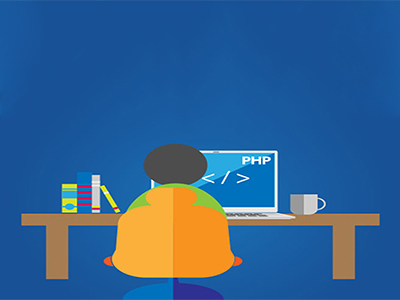Gitee使用方法
GitHub和码云均基于Git,所以两者的操作方法基本一致,只需要学习其中一种即可。
GitHub与码云均提供免费的代码仓库。
GitHub免费版只能创建公开的项目,私有项目需要付费;
码云免费版支持5人以下的组织,可以创建私有项目。
码云:https://gitee.com/
GitHub:https://github.com
由于GitHub是全英文界面,对于一个英语盲,学习成本稍显高昂了点,所以我这里从码云下手。
1.账户注册:
无论是GitHub还是码云(下称Gitee),要使用他们,我们都需要先注册账户,已有账户的可以跳过此步骤。
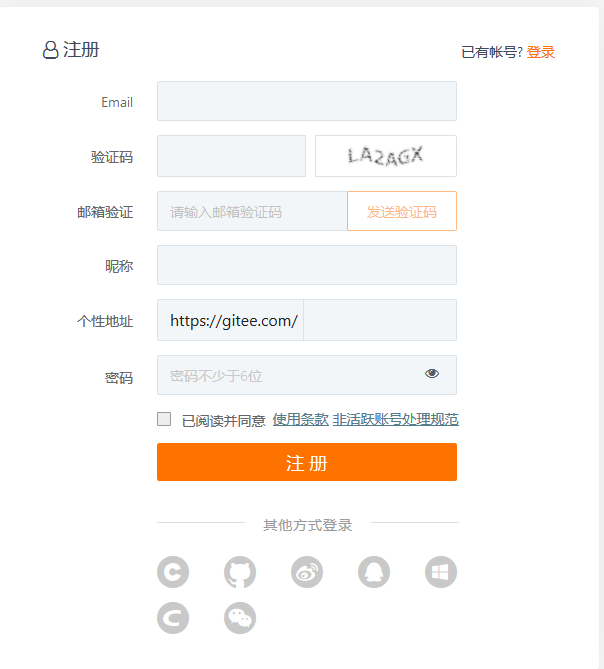
2.创建仓库:
a.创建远程仓库
登入Gitee后,点击头像旁边的"+"加号-->新建项目
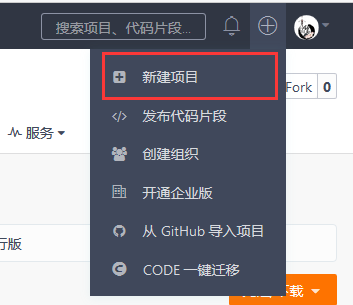
填写项目基本信息后直接点击创建,这样一个远程仓库就已经创建完成了。
b.初始化本地仓库
1)Git Bash安装
本地仓库的初始化需要借助软件Git Bash 来完成。点击前往Git官网
下载适用您的电脑的Git版本,下载完成后运行安装程序,过程中使用默认选项即可,若须修改安装路径,须保证安装路径为全英文。
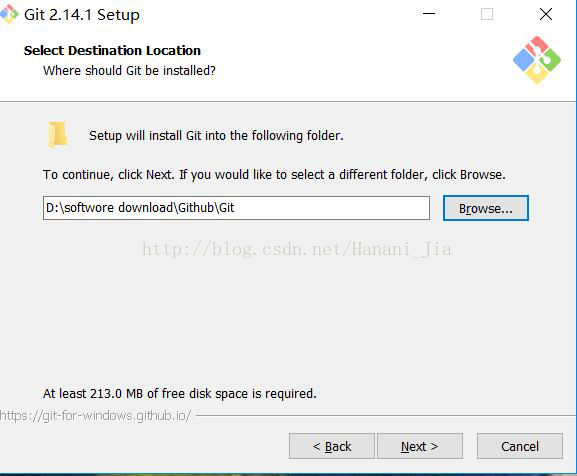

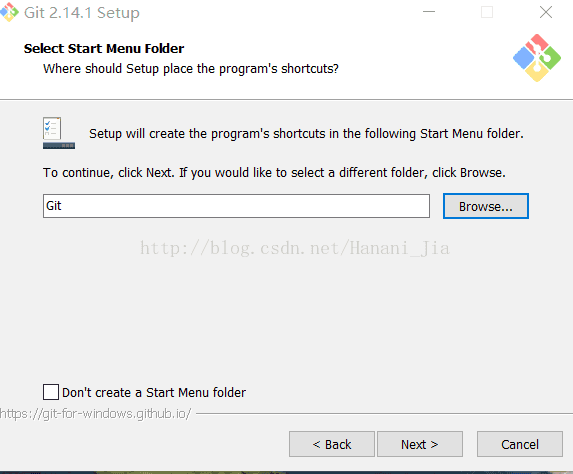
完成安装后运行Git Bash,出现下面这样的命令行窗口,
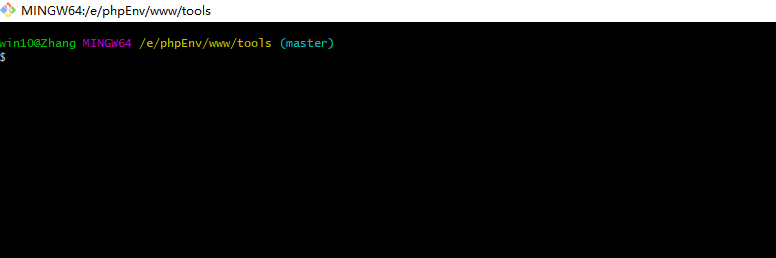
win10@Zhang MINGW64 ~ 是什么意思,
@前是计算机用户名,
@后是计算机名,
MINGW64表示正在运行的Git Bash的信息
~表示根目录,默认情况下是C:\Users\Administrator,这里是已经修改过了
2)获取SSHKey
首先要在本地创建一个ssh key 这个的目的就是你现在需要在你电脑上获得一个密匙。
按如下命令来生成sshkey:
$ ssh-keygen -t rsa -C "youremail@youremail.com" # Generating public/private rsa key pair...
# 三次回车即可生成 ssh key
查看你的 public key,
$ cat ~/.ssh/id_rsa.pub
# ssh-rsa AAAAB3NzaC1yc2E... youremail@youremail.com
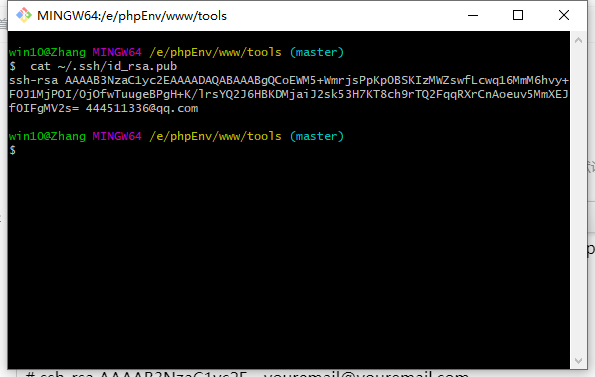
在终端中输入
$ ssh -T git@gitee.com
并把他添加到Gitee(gitee.com SSHKey添加地址:https://gitee.com/profile/sshkeys)
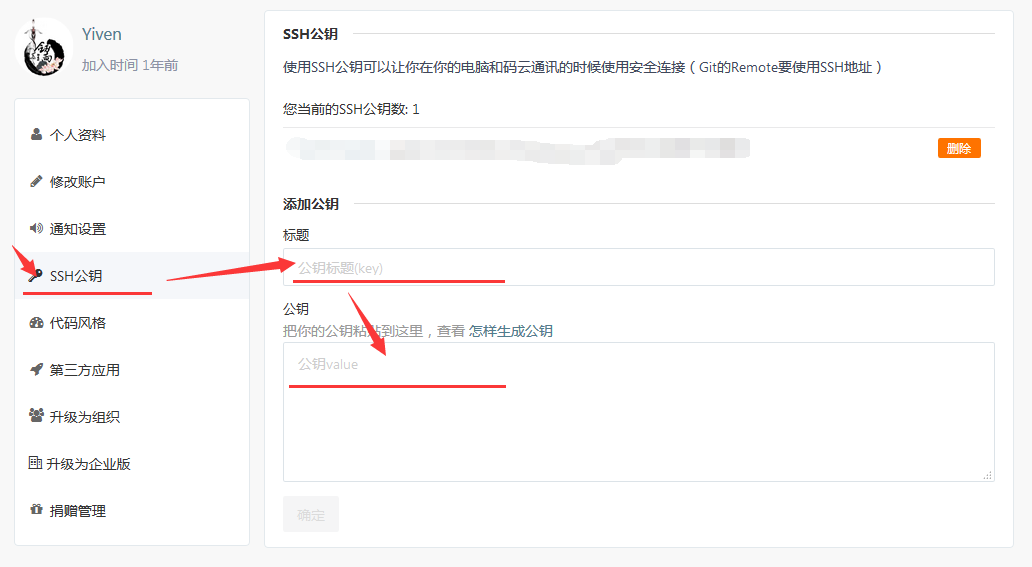
第1次绑定的时候输入上边的代码之后会提示是否continue,输入yes后程序会自动连接,如果要求登录,直接输入登录信息即可。
再次执行上面的命令,检查是否成功连接,如果返回一下信息,则表示添加成功
Welcome to Gitee.com, YourName!
3) 设置基本信息
接下来还需要简单的设置一些东西。
$ git config --global user.name "yourname"$ git config --global user.email "youremail@youremail.com"
name尽量和码云保持一致,但email必须是码云注册时使用的邮箱。命令不分前后,没有顺序。
4)初始化本地库
$ cd d:/test //首先在文件系统中创建一个项目文件夹,然后在Git中 cd 到这个工程目录
$ git init //初始化本地项目
$ git remote add origin <远程仓库地址> //绑定远程仓库
#注:地址形式为 https://gitee.com/yourname/test.git 或 git@gitee.com:yourname/test.git
更新到远程仓库
在本地进行编辑代码后,更新到远程仓库
git add . //指定更新内容
. 表示全部更新,test.txt 表示更新指定文件
git commit -m "一些注释说明" //添加更新说明(少了同步失败)
git push origin master
//执行更新操作
在执行更新操作时,由于需要验证远程仓库的用户信息,程序反应较慢,不要以为Git Bash挂掉了哦
如果是第1次更新,那么可能会跳出下面这样的窗口,输入您的用户名和密码,点击登录即可。
如果后续进行更新操作时出现这种情况,那么表示登录失败了,需要重新记录您的用户信息,再次输入用户名、密码登录即可
最后再说两句
如何从远程仓库同步最新版本到本地
$ cd d:/test
$ git clone https://gitee.com/自己的gitee名/demo.git
如何清屏
$ clear
下一篇:暂无数据